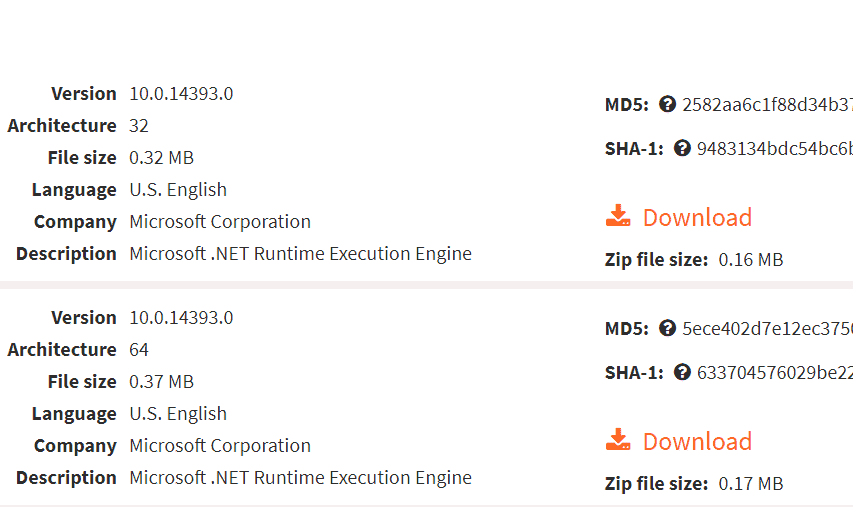Által Nithindev
Másolat létrehozása a Windows 10 rendszerben eltávolított néhány tulajdonsággal: - Tegyük fel, hogy most létrehozott egy szöveges fájlt vagy bármilyen más fájlt, és meg akarja osztani azt a barátjával. Van esély arra, hogy ugyanazt a fájlt másokkal is megoszthatja ismerőse. Ebben az esetben nem szeretné megosztani a fájl egyes tulajdonságait, hogy megőrizze a fájl titkosságát. A tulajdonságok tartalmazzák a fájlhoz társított titkos adatok egy részét. Amikor a fájlt továbbítják valakinek, akkor ezek a tulajdonságok is átkerülnek a fájllal együtt. Tehát most meg akarja osztani a fájlt a tulajdonságok nélkül.
A Windows 10 csodálatos funkcióival lepett meg minket. A Windows rendelkezik egy funkcióval, amely eltávolítja ezt a tulajdonságot a fájlból. Bármely fájl jobb gombbal kattintson a menüre Hozzon létre egy másolatot az összes lehetséges tulajdonság eltávolításával. Ez a szolgáltatás lehetővé teszi az eltávolított tulajdonságokkal rendelkező fájl másolatának létrehozását. Ez a példány bárkivel megosztható, így a fájlhoz társított személyes adatok nem kerülnek megosztásra. Ha Ön Windows 10 felhasználó és hasonló helyzetben van, akkor kövesse az alábbi lépéseket
Ossza meg a titkos vagy fontos tulajdonságokat eltávolító fájljait.Lásd még :Hogyan lehet megtalálni a kép részleteit (ahol készült)
1. módszer
- Böngésszen a megosztani kívánt fájlban, és kattintson rá a jobb gombbal. A helyi menüben kattintson a gombra Tulajdonságok.

- Kattintson Részletek fülre a Tulajdonságok ablak.

- Az ablak alján láthat egy linket Távolítsa el a Tulajdonságokat és a személyes adatokat kék színben. Kattints a linkre.

- A következő ablak Távolítsa el a Tulajdonságok elemet felbukkan. Két rádiógomb látható. Az egyik rádiógomb neve: Hozzon létre egy másolatot az összes lehetséges tulajdonság eltávolításával. Kattintson erre a gombra. Alapértelmezés szerint ez a gomb van kiválasztva. Ezután kattintson a gombra rendben gomb.

- Előfordulhat, hogy a fent említett lépések nem távolítják el a fájlhoz társított összes privát adatot. Ha további tulajdonságokat szeretne eltávolítani, kattintson a második nevű választógombra Távolítsa el a következő tulajdonságokat a fájlból. Ezután jelölje be az opciókat egy pipával.

- Most megfigyelhet egy új fájlt, amelyet ugyanabban a könyvtárban hoztak létre névvel - Másolás a fájlnévhez.

- Kattintson a jobb gombbal az újonnan létrehozott fájlra, majd kattintson a gombra Tulajdonságok majd kattintson a Részletek fülre. Megfigyelheti, hogy az összes személyes adatot eltávolítják a fájlból.

2. módszer
- Ismét böngésszen a fájlban, és kattintson rá. Tól itthon szalag, válassza Tulajdonságok és kattintson a gombra Távolítsa el a tulajdonságokat.

- Ez megnyitja a Távolítsa el a tulajdonságokat ablak. Az 1. módszer megadja a fennmaradó lépéseket.
Most megoszthatja a fájlt az összes eltávolított személyes adattal. Remélem, világosan megértette a lépéseket.